Cara Merangking di Excel Mudah dan Cepat
Merangking nilai di Microsoft Excel sering dilakukan oleh guru dan dosen dalam mengurutkan dan memberikan rangking kepada siswa maupun mahasiswa. Adapun rumus excel yang digunakan adalah rumus Rank yang dapat membuat ranking nilai di excel.
Sudah sering kita lihat banyak orang yang bekerja di kantor maupun di sekolah menggunakan excel yang dapat membuat dan mengedit data dengan mudah karena memiliki berbagai macam rumus yang dapat membantu kita dalam bekerja.
Pada artikel kali ini saya akan memberikan tutorial mengenai cara merangking dan mengurutkan data. Sehingga Anda dapat mengetahui siapa saja yang memiliki peringkat tertinggi dan terendah di kelas.
Untuk lebih jelasnya, silakan Anda simak pembahasannya dibawah ini.
Cara Merangking Nilai di Excel
Untuk memberikan ranking pada data nilai siswa, kita menggunakan rumus excel yaitu Rank. Dimana fungsi dari rumus ini adalah mengambil nilai akhir siswa kemudian merangkingnya dari terkecil hingga tertinggi.
Untuk tutorialnya, silakan Anda lihat berikut ini:
1.Langkah pertama, silakan Anda buka data yang ingin Anda rangking di excel, sebagai contoh, disini saya membuat tabel daftar nilai siswa yang akan saya rangking
2.Kemudian ketikkan rumus Rank di kolom rank yang sudah dibuat, adapun rumusnya yaitu =rank(number;ref;order). Arti dari rumus tersebut adalah Rank yang berarti nama rumus yang digunakan, sedangkan number yaitu nilai pertama dan ref;order ialah nilai pertama dan akhir dari nilai siswa yang di rangking.
3.Jika sudah paham, silakan ketikkan rumusnya di kolom rank, seperti pada gambar dibawah ini.
4.Sebagai contoh saya memasukkan rumus dari cell D4;D4:D13;0. Sehingga terlihat seperti =RANK(D4;$D$4:$D$13;0). Jangan lupa tambahkan angka nol di akhir yang berfungsi membaca nilai dari angka 0 sampai tertinggi dan juga kunci cell yang sudah Anda blok dengan cara membuat tanda $. Untuk lebih jelasnya silakan Anda lihat gambar dibawah ini.
5.Tekan enter jika sudah memasukkan rumusnya, lalu drag kebawah agar semua nilai siswa bisa Anda rangking
Cara Mengurutkan Rangking
Setelah selesai merangking nilai. Saatnya kita mengatur urutan nilai tertinggi dan terendah karena rumus Rank hanya bisa merangking namun tidak bisa mengurutkan nilai. Maka dari itu kita memakai fitur Sort & Filter yang bisa membantu mengurutkan nilai dan nama-nama siswa.
- Pertama, blok semua tabel nama dan nilai siswa, namun tidak dengan judul kolom
- Selanjutnya pilih menu Home. Pada bagian submenu Editing, Anda pilih Sort & Filter > Custom Sort
- Kemudian atur pilihan Sort by menjadi Rank, Sort on jadi Values dan Order menjadi Smallest to Largest. Pilih tombol OK untuk menyimpan perubahan
- Selesai
Dengan begitu, maka nilai yang sudah di ketik dapat dirangking dan diurutkan sesuai dengan nilai tertinggi dan terkecil. Anda dapat merangking nilai yang ada di dalam tabel dengan mudah dan cepat sehingga membuat pekerjaan Anda cepat terselesaikan. Cara diatas juga dapat Anda gunakan jika ingin merangking umur dan data lainnya di excel.
Biasanya setelah merangking nilai, Anda juga akan mencari nilai rata-rata. Untuk mencari rata-rata di excel gunakan rumus Average.
Akhir Kata
Itulah artikel yang membahas mengenai cara merangking di excel. Semoga tutorial yang saya buat dapat Anda pahami dan bisa digunakan dalam memberikan rangkin untuk nilai siswa Anda di sekolah. Sekian dan terima kasih.
Baca juga:


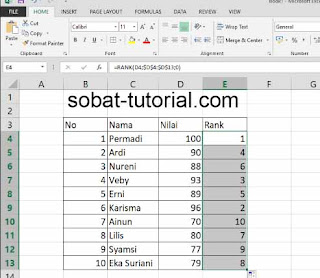



Post a Comment for "Cara Merangking di Excel Mudah dan Cepat"